วิธีการเข้าถึงฮาร์ดไดรฟ์อีกครั้ง แก้ไขข้อผิดพลาดที่ไม่สามารถเปิดฮาร์ดไดรฟ์ได้

ในบทความนี้ เราจะแนะนำวิธีการกู้คืนการเข้าถึงฮาร์ดไดรฟ์ของคุณเมื่อเกิดข้อผิดพลาด มาดูกันเลย!
Twitter เป็นหนึ่งในแพลตฟอร์มโซเชียลมีเดียที่เก่าแก่และเป็นที่นิยมมากที่สุดในโลก แก่นแท้ของการแสดงความคิดเห็นภายใน 280 ตัวอักษร (จาก 140 ก่อนหน้านั้นคือ 140 ตัว) มีเสน่ห์เฉพาะตัวที่น่าดึงดูด Twitter นำเสนอรูปแบบใหม่ของการสื่อสาร และผู้คนก็ชอบมันมาก แพลตฟอร์มนี้เป็นศูนย์รวมของแนวคิด "ทำให้สั้นและเรียบง่าย"
อย่างไรก็ตามTwitterมีการพัฒนาอย่างมากในช่วงหลายปีที่ผ่านมา ไม่ใช่แพลตฟอร์มหรือแอปแบบข้อความเท่านั้นอีกต่อไป อันที่จริง ตอนนี้เชี่ยวชาญในด้านมีม รูปภาพ และวิดีโอ นั่นคือสิ่งที่สาธารณะต้องการและนั่นคือสิ่งที่ Twitter ให้บริการในขณะนี้ ขออภัย ในช่วงไม่กี่ครั้งที่ผ่านมา ผู้ใช้ Android กำลังประสบปัญหาขณะใช้ Twitter รูปภาพและไฟล์สื่อใช้เวลานานเกินไปหรือไม่โหลดเลย นี่เป็นเรื่องที่น่ากังวลและจำเป็นต้องได้รับการแก้ไขทันที และนั่นคือสิ่งที่เราจะทำในบทความนี้
สารบัญ
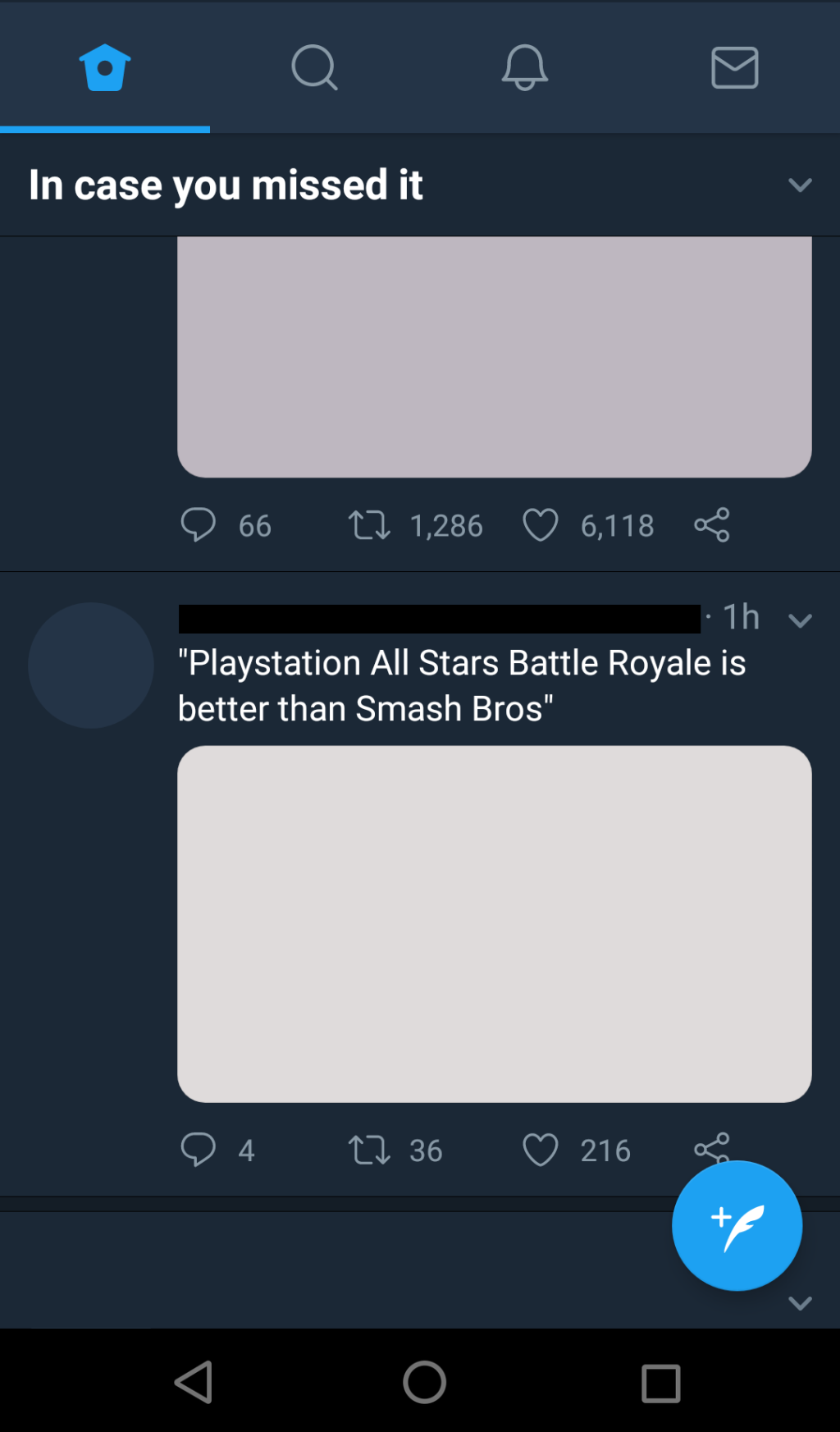
ก่อนที่เราจะดำเนินการแก้ไขและแก้ไขปัญหา เราต้องเข้าใจว่าอะไรคือสาเหตุที่ทำให้รูปภาพไม่โหลดบน Twitter ผู้ใช้ Android จำนวนมากประสบปัญหานี้มาระยะหนึ่งแล้ว มีการร้องเรียนและข้อสงสัยมาจากทั่วทุกมุมโลก และผู้ใช้ Twitter ต่างมองหาคำตอบอย่างสิ้นหวัง
สาเหตุหลักประการหนึ่งที่อยู่เบื้องหลังความล่าช้านี้คือการโหลดบนเซิร์ฟเวอร์ของ Twitter มากเกินไป Twitter ได้เห็นการเติบโตอย่างมีนัยสำคัญในจำนวนผู้ใช้งานรายวัน ส่วนใหญ่เป็นเพราะผู้คนเริ่มใช้โซเชียลมีเดียเพื่อรับมือกับการพลัดพรากและการแยกจากกันในช่วงการระบาดใหญ่ทั่วโลกนี้ ทุกคนถูกกักตัวอยู่แต่ในบ้าน และปฏิสัมพันธ์ทางสังคมก็แทบไม่มีความสำคัญ ในสถานการณ์สมมตินี้ ไซต์โซเชียลมีเดียเช่น Twitter ได้กลายเป็นวิธีในการเอาชนะไข้ในห้องโดยสาร
อย่างไรก็ตาม เซิร์ฟเวอร์ของ Twitter ไม่ได้เตรียมพร้อมสำหรับการเพิ่มจำนวนผู้ใช้ที่ใช้งานอยู่อย่างกะทันหัน เซิร์ฟเวอร์ทำงานหนักเกินไป ดังนั้นจึงต้องใช้เวลาโหลดสิ่งต่าง ๆ โดยเฉพาะรูปภาพและไฟล์มีเดีย ไม่ใช่แค่ Twitter แต่ยังรวมถึงเว็บไซต์ยอดนิยมและแอปโซเชียลมีเดียทั้งหมดที่ประสบปัญหาคล้ายกัน เนื่องจากจำนวนผู้ใช้ที่เพิ่มขึ้นอย่างกะทันหัน การเข้าชมเว็บไซต์ยอดนิยมเหล่านี้จึงแออัดและทำให้แอปหรือเว็บไซต์ช้าลง
เนื่องจากผู้ใช้ Android เกือบทุกคนใช้แอป Twitter เพื่อเข้าถึงฟีด สร้างทวีต โพสต์มีม ฯลฯ เราจึงจะแสดงวิธีแก้ไขง่ายๆ สำหรับแอป Twitter สิ่งเหล่านี้คือสิ่งง่ายๆ ที่คุณสามารถทำได้เพื่อปรับปรุงประสิทธิภาพของแอปและแก้ไขปัญหาการโหลดรูปภาพใน Twitter ไม่ได้:
วิธีแก้ปัญหาแรกสำหรับทุกปัญหาที่เกี่ยวข้องกับแอพคืออัปเดตแอพ เนื่องจากการอัปเดตแอปมาพร้อมกับการแก้ไขข้อผิดพลาดและปรับอินเทอร์เฟซและประสิทธิภาพของแอปให้เหมาะสม นอกจากนี้ยังแนะนำคุณสมบัติใหม่และน่าตื่นเต้น เนื่องจากปัญหาของ Twitter ส่วนใหญ่เกิดจากการโหลดบนเซิร์ฟเวอร์มากเกินไป การอัปเดตแอปด้วยอัลกอริธึมการเพิ่มประสิทธิภาพที่ปรับให้เหมาะสมที่สุดสามารถทำให้ตอบสนองได้ดีขึ้น สามารถลดเวลาที่ใช้ในการโหลดรูปภาพบนแอพได้อย่างมาก ทำตามขั้นตอนด้านล่างเพื่ออัปเดต Twitter บนอุปกรณ์ของคุณ
1. ไปที่PlayStore
2. ด้านบนด้านซ้ายมือของคุณจะพบสามเส้นแนวนอน คลิกที่พวกเขา

3. ตอนนี้คลิกที่“My Apps และ Games”ตัวเลือก
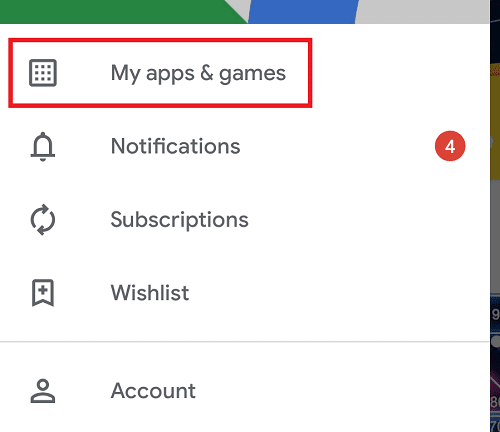
4. ค้นหาTwitterและตรวจสอบว่ามีการอัปเดตที่รอดำเนินการอยู่หรือไม่
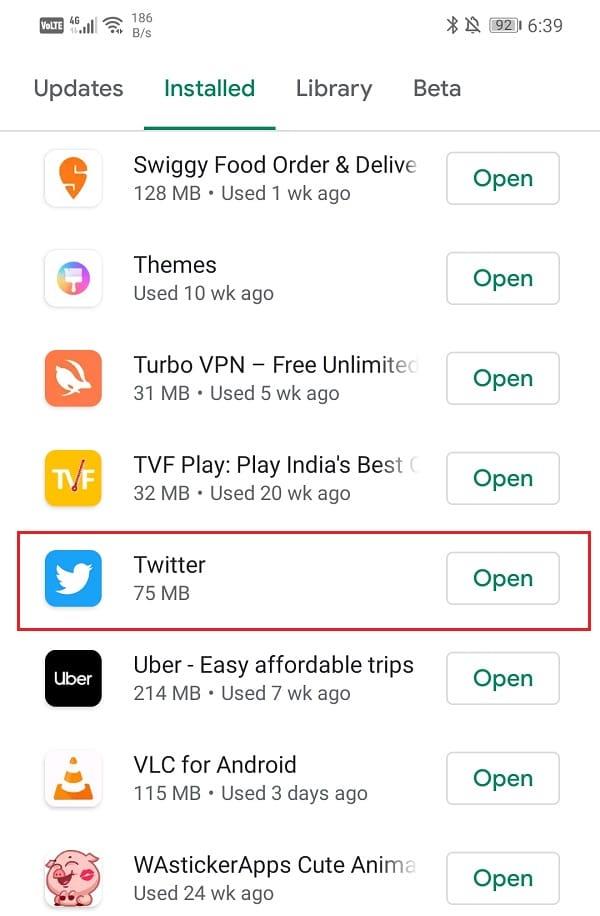
5. ถ้าใช่ ให้คลิกที่ปุ่มอัปเดต
6. เมื่ออัปเดตแอปแล้ว ให้ตรวจสอบว่าคุณสามารถแก้ไขปัญหาการโหลดรูปภาพใน Twitter ไม่ได้หรือไม่
วิธีแก้ปัญหาแบบคลาสสิกสำหรับปัญหาที่เกี่ยวข้องกับแอป Android ทั้งหมดคือการล้างแคชและข้อมูลสำหรับแอปที่ทำงานผิดปกติ ทุกแอปสร้างไฟล์แคชเพื่อลดเวลาในการโหลดหน้าจอและทำให้แอปเปิดเร็วขึ้น เมื่อเวลาผ่านไป ปริมาณของไฟล์แคชจะเพิ่มขึ้นเรื่อยๆ โดยเฉพาะแอปโซเชียลมีเดีย เช่น Twitter และ Facebook จะสร้างไฟล์ข้อมูลและแคชจำนวนมาก ไฟล์แคชเหล่านี้ซ้อนกันและมักจะได้รับความเสียหายและทำให้แอปทำงานผิดปกติ
นอกจากนี้���ังอาจทำให้แอปทำงานช้าและรูปภาพใหม่อาจใช้เวลาในการโหลดนานขึ้น ดังนั้น คุณควรลบแคชและไฟล์ข้อมูลเก่าเป็นครั้งคราว การทำเช่นนี้จะช่วยปรับปรุงประสิทธิภาพของแอปได้อย่างมาก การทำเช่นนั้นจะไม่ส่งผลเสียต่อแอพ มันจะเปิดทางให้กับไฟล์แคชใหม่ ซึ่งจะถูกสร้างขึ้นเมื่อไฟล์เก่าถูกลบไปแล้ว ทำตามขั้นตอนด้านล่างเพื่อล้างแคชและข้อมูลสำหรับ Twitter
1. ไปที่การตั้งค่าบนโทรศัพท์ของคุณแล้วแตะที่ตัวเลือกแอพ

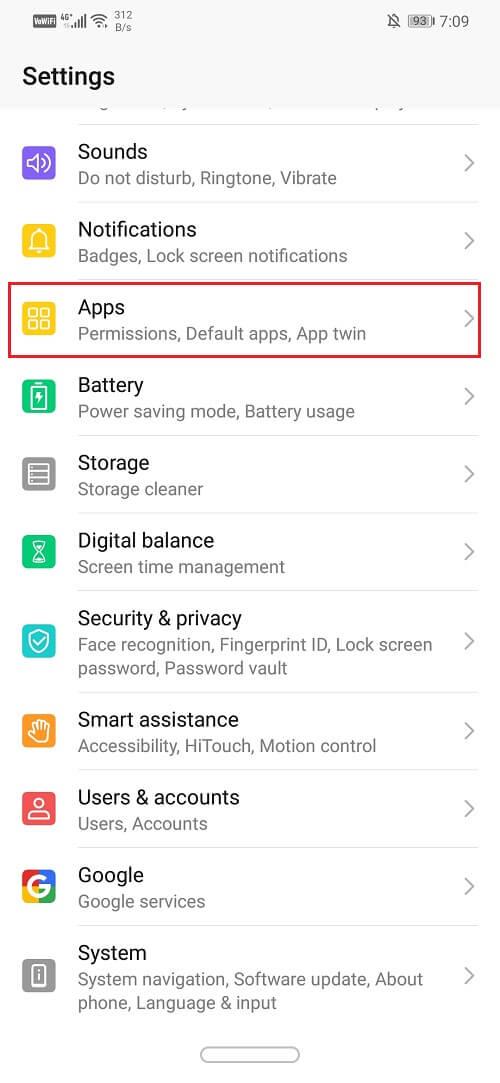
2. ตอนนี้ค้นหาTwitterแล้วแตะเพื่อเปิดการตั้งค่าแอพ
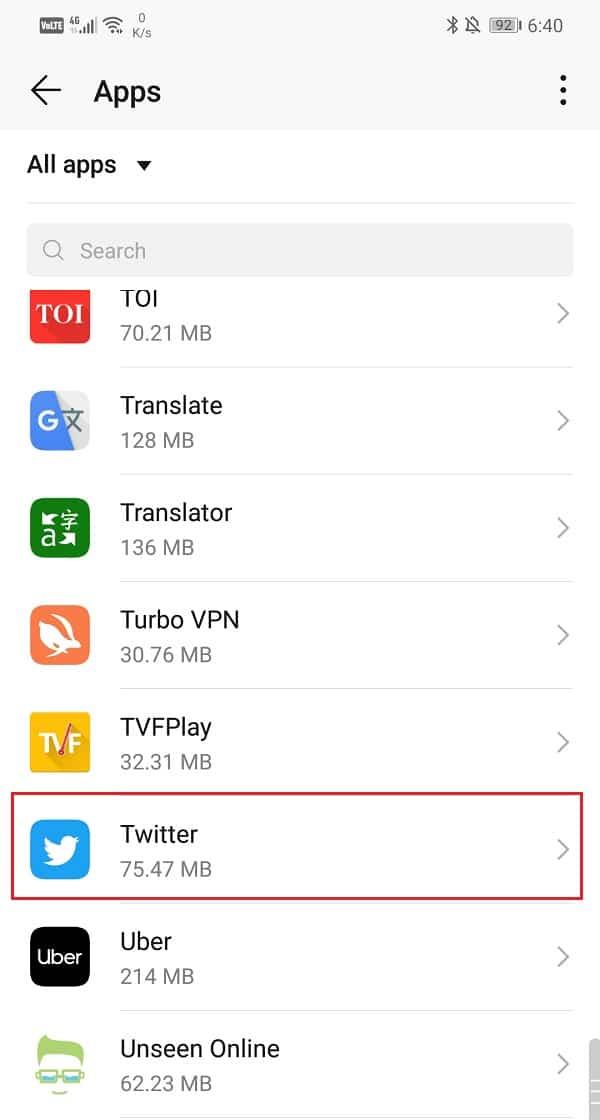
3. คลิกที่ตัวเลือกการจัดเก็บ
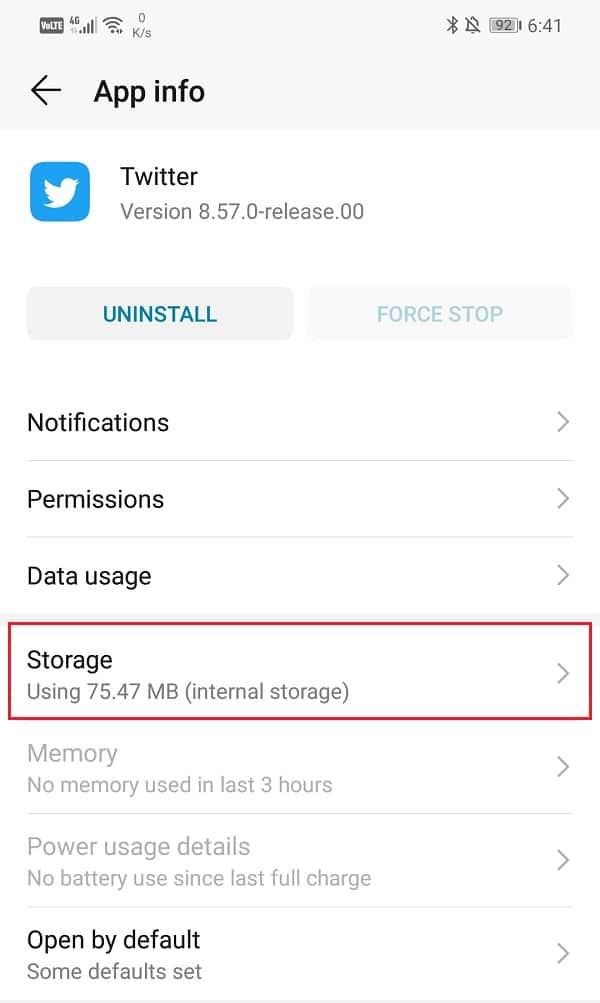
4. ที่นี่คุณจะได้พบกับตัวเลือกในการล้างแคชและข้อมูลที่ชัดเจน คลิกที่ปุ่มที่เกี่ยวข้อง และไฟล์แคชสำหรับแอปจะถูกลบออก
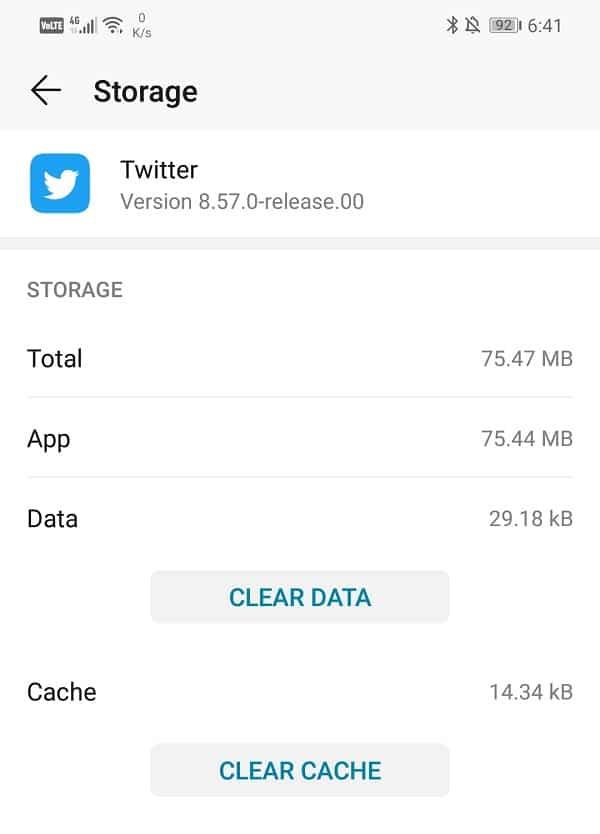
5. ลองใช้ Twitter อีกครั้งและสังเกตเห็นการปรับปรุงประสิทธิภาพ
ตอนนี้ เพื่อให้ Twitter ทำงานได้อย่างถูกต้องและโหลดรูปภาพและเนื้อหาสื่อได้อย่างรวดเร็ว คุณจะต้องเชื่อมต่อกับการเชื่อมต่ออินเทอร์เน็ตที่รวดเร็วและเสถียร นอกจากนั้น Twitter ควรมีการเข้าถึงทั้ง Wi-Fi และข้อมูลมือถือ วิธีที่ง่ายที่สุดในการตรวจสอบให้แน่ใจว่า Twitter ทำงานอย่างถูกต้องคือการให้สิทธิ์ทั้งหมดที่จำเป็น ทำตามขั้นตอนด้านล่างเพื่อตรวจสอบและให้สิทธิ์ Twitter ทั้งหมด
1. ขั้นแรก เปิดการตั้งค่าบนอุปกรณ์ของคุณ จากนั้นแตะที่ตัวเลือกแอพ
2. ค้นหาTwitter ในรายการแอพที่ติดตั้งแล้วแตะเพื่อเปิดการตั้งค่าของแอพ
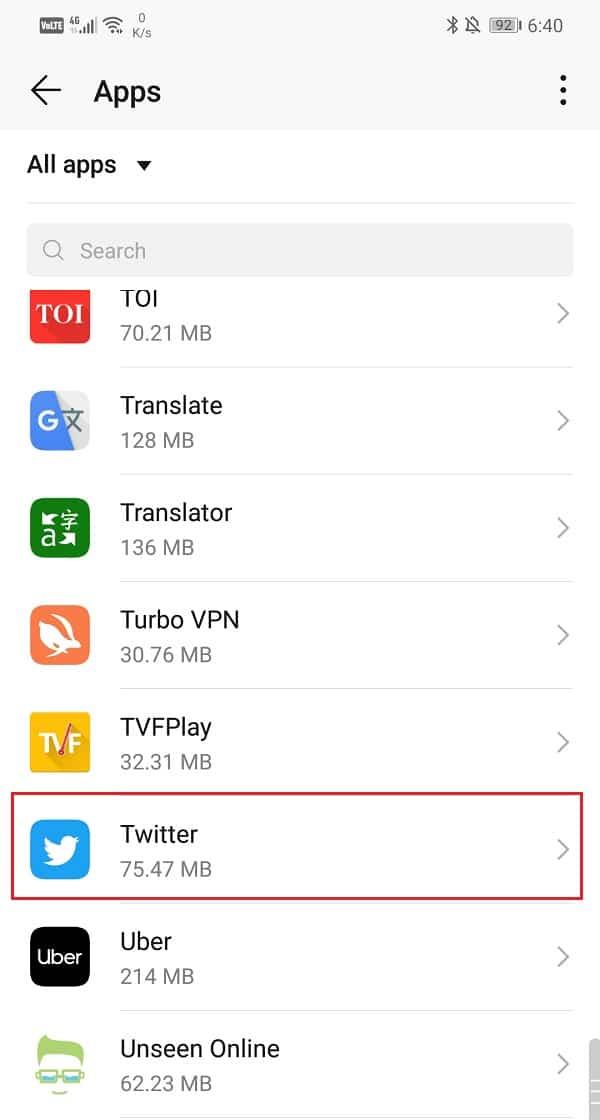
3. ที่นี่ แตะที่ตัวเลือกการอนุญาต
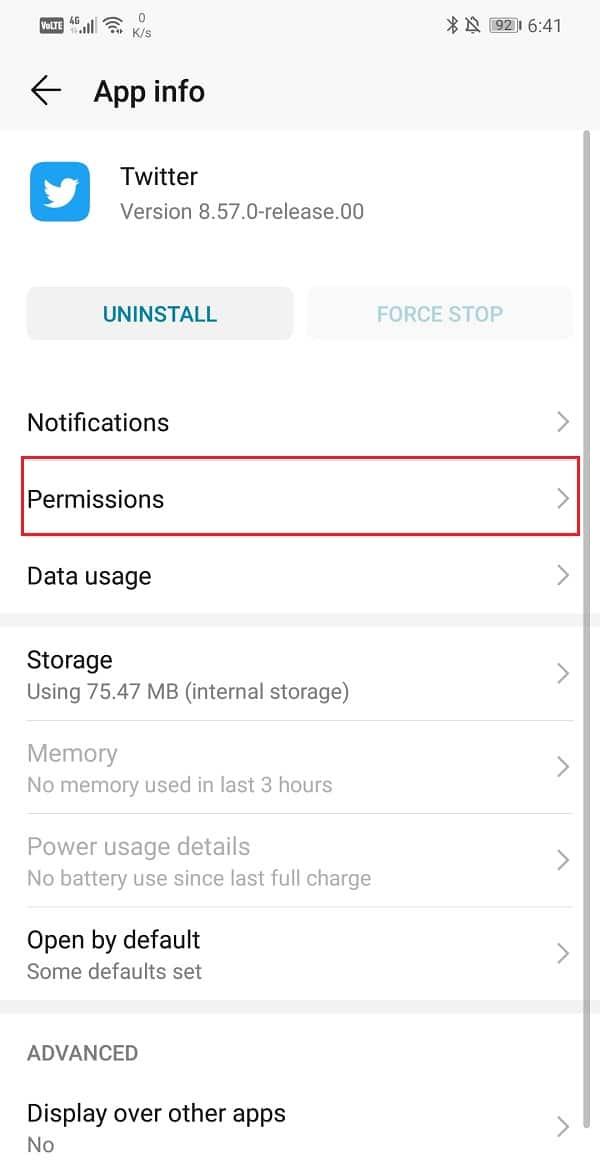
4. ตอนนี้ตรวจสอบให้แน่ใจว่าได้เปิดใช้งานสวิตช์สลับข้างข้อกำหนดการอนุญาตทั้งหมดแล้ว
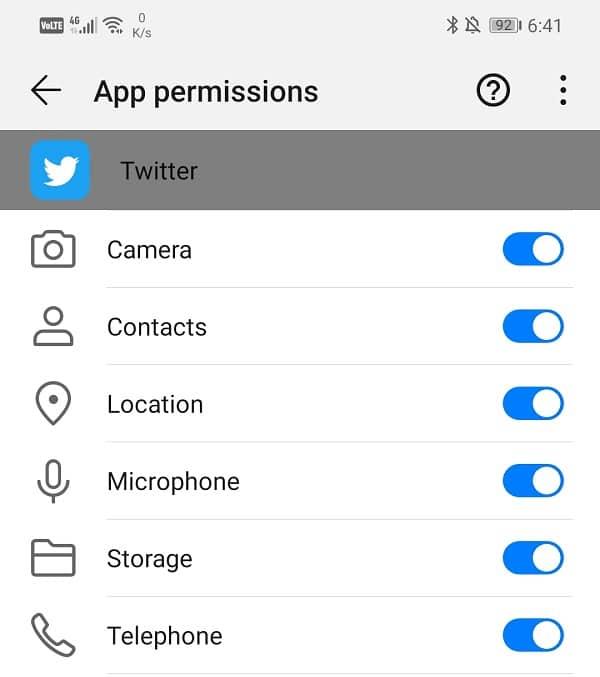
หากวิธีการข้างต้นไม่ได้ผล แสดงว่าอาจถึงเวลาสำหรับการเริ่มต้นใหม่ การถอนการติดตั้งแล้วติดตั้งแอปใหม่สามารถช่วยแก้ปัญหาได้มากมาย ดังนั้น รายการถัดไปในรายการโซลูชันของเราคือการลบแอพออกจากอุปกรณ์ของคุณแล้วติดตั้งอีกครั้งจาก Play Store ทำตามขั้นตอนด้านล่างเพื่อดูวิธีการ
1. การถอนการติดตั้งแอพนั้นค่อนข้างง่าย แตะไอคอนค้างไว้จนกว่าตัวเลือกในการถอนการติดตั้งจะปรากฏขึ้นบนหน้าจอของคุณ แตะที่มันและแอพจะถูกถอนการติดตั้ง

2. ขึ้นอยู่กับ OEM และอินเทอร์เฟซ การกดไอคอนค้างไว้อาจแสดงถังขยะบนหน้าจอด้วย จากนั้นคุณจะต้องลากแอปไปที่ถังขยะ
3. เมื่อลบแอปแล้วให้รีสตาร์ทอุปกรณ์ของคุณ
4. หลังจากนั้นก็ถึงเวลาติดตั้ง Twitter ใหม่บนอุปกรณ์ของคุณ
5. เปิดPlayStoreบนอุปกรณ์ของคุณและค้นหาทวิตเตอร์
6. ตอนนี้แตะที่ปุ่มติดตั้งและแอพจะได้รับการติดตั้งบนอุปกรณ์ของคุณ
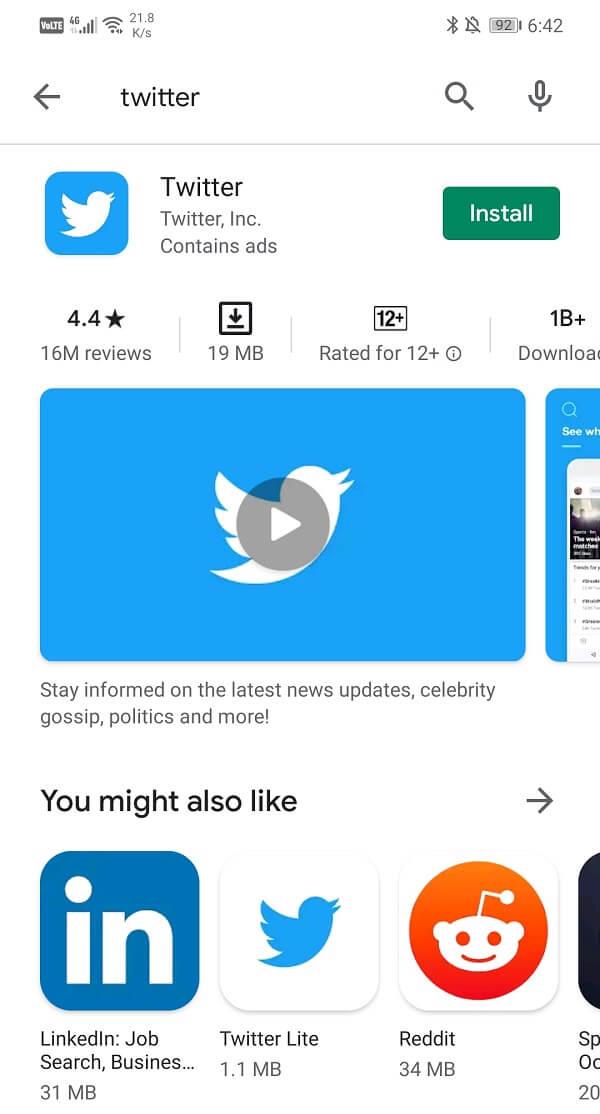
7. หลังจากนั้น เปิดแอปและเข้าสู่ระบบด้วยข้อมูลประจำตัวของคุณและดูว่าคุณสามารถแก้ไขปัญหาการโหลดรูปภาพใน Twitter ไม่ได้หรือไม่
หากคุณเริ่มประสบปัญหานี้หลังจากอัปเดตแอปแต่วิธีการข้างต้นไม่สามารถแก้ไขได้ แสดงว่าอาจถึงเวลาที่ต้องกลับไปใช้เวอร์ชันเสถียรก่อนหน้านี้แล้ว บางครั้งข้อผิดพลาดหรือข้อผิดพลาดทำให้การอัปเดตล่าสุดนำไปสู่การทำงานผิดปกติต่างๆ คุณสามารถรอการอัปเดตใหม่พร้อมการแก้ไขจุดบกพร่อง หรือย้อนกลับการอัปเดตเพื่อกลับไปเป็นเวอร์ชันก่อนหน้าซึ่งทำงานได้อย่างถูกต้อง อย่างไรก็ตาม ไม่สามารถถอนการติดตั้งการอัปเดตได้ วิธีเดียวที่จะกลับไปใช้เวอร์ชันเก่าคือการใช้ไฟล์ APK
ขั้นตอนการติดตั้งแอพจากแหล่งอื่นนอกเหนือจาก Play Store เรียกว่าการโหลดด้านข้าง ในการติดตั้งแอพโดยใช้ไฟล์ APK คุณต้องเปิดใช้งานการตั้งค่าที่ไม่รู้จัก ตัวอย่างเช่น หากคุณใช้ Google Chrome เพื่อดาวน์โหลดไฟล์ APK สำหรับ Twitter เวอร์ชันเก่า คุณจะต้องเปิดใช้งานการตั้งค่าที่ไม่รู้จักสำหรับ Chrome ก่อนติดตั้งไฟล์ APK ทำตามขั้นตอนด้านล่างเพื่อดูวิธีการ
1. ขั้นแรก เปิดการตั้งค่าบนอุปกรณ์ของคุณและไปที่ส่วนแอพ
2. ที่นี่ เลือกGoogle Chromeจากรายการแอป

3. ภายใต้Advanced settingsคุณจะพบตัวเลือกUnknown Sources คลิกที่มัน

4. ที่นี่ เปิดสวิตช์เพื่อเปิดใช้งานการติดตั้งแอปที่ดาวน์โหลดโดยใช้เบราว์เซอร์ Chrome

เมื่อ���ปิดใช้งานการตั้งค่าแล้ว ก็ถึงเวลาดาวน์โหลดไฟล์ APKสำหรับ Twitter และติดตั้ง รับด้านล่างเป็นขั้นตอนในการทำเช่นนั้น
1. ที่ที่ดีที่สุดในการดาวน์โหลดไฟล์ APK ที่น่าเชื่อถือ ปลอดภัย และเสถียรที่สุดคือ APKMirror คลิกที่นี่เพื่อไปที่เว็บไซต์ของพวกเขา
2. ตอนนี้ค้นหา Twitterแล้วคุณจะพบไฟล์ APK จำนวนมากที่จัดเรียงตามวันที่
3. เลื่อนดูรายการและเลือกเวอร์ชันที่มีอายุอย่างน้อย 2 เดือน
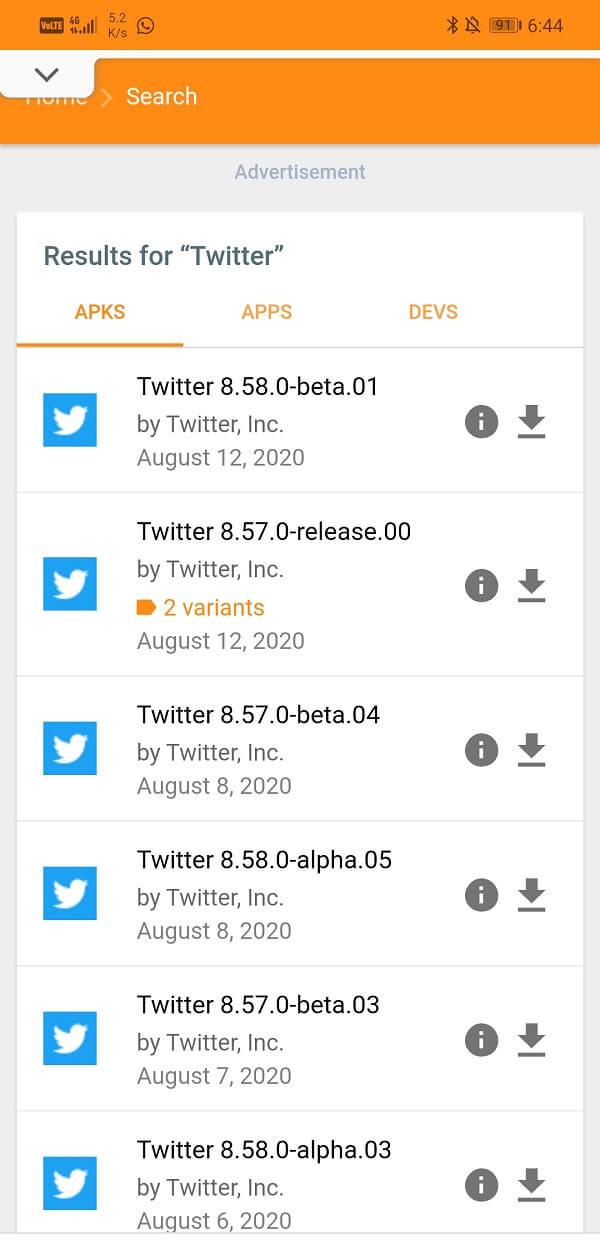
4. ดาวน์โหลดไฟล์ APKแล้วติดตั้งลงในอุปกรณ์ของคุณ
5. เปิดแอพและดูว่าปัญหายังคงมีอยู่หรือไม่
ที่แนะนำ:
เราหวังว่าคุณจะพบว่าข้อมูลนี้มีประโยชน์และสามารถแก้ไขปัญหาการโหลดรูปภาพใน Twitter ไม่ได้ เมื่อแอปเวอร์ชันปัจจุบันทำงานไม่ถูกต้อง คุณสามารถเปลี่ยนไปใช้เวอร์ชันเก่าได้ ใช้เวอร์ชันเดิมต่อไปตราบใดที่ Twitter ไม่เผยแพร่การอัปเดตใหม่พร้อมการแก้ไขข้อบกพร่อง หลังจากนั้น คุณสามารถลบแอพและติดตั้ง Twitter อีกครั้งจาก Play Store และทุกอย่างจะทำงานได้ดี ในขณะเดียวกัน คุณยังสามารถเขียนถึงส่วนการดูแลลูกค้าของ Twitter และแจ้งเกี่ยวกับปัญหานี้ได้ การทำเช่นนี้จะกระตุ้นให้พวกเขาทำงานได้เร็วขึ้นและแก้ไขปัญหาได้เร็วที่สุด
ในบทความนี้ เราจะแนะนำวิธีการกู้คืนการเข้าถึงฮาร์ดไดรฟ์ของคุณเมื่อเกิดข้อผิดพลาด มาดูกันเลย!
แวบแรก AirPods ก็ดูเหมือนหูฟังไร้สายแบบ True Wireless ทั่วไป แต่ทุกอย่างเปลี่ยนไปเมื่อค้นพบฟีเจอร์บางอย่างที่ไม่ค่อยมีใครรู้จัก
Apple ได้เปิดตัว iOS 26 ซึ่งเป็นการอัปเดตครั้งใหญ่ด้วยดีไซน์กระจกฝ้าใหม่เอี่ยม ประสบการณ์ที่ชาญฉลาดยิ่งขึ้น และการปรับปรุงแอพที่คุ้นเคย
นักศึกษาจำเป็นต้องมีแล็ปท็อปเฉพาะทางสำหรับการเรียน ไม่เพียงแต่จะต้องมีพลังเพียงพอที่จะทำงานได้ดีในสาขาวิชาที่เลือกเท่านั้น แต่ยังต้องมีขนาดกะทัดรัดและน้ำหนักเบาพอที่จะพกพาไปได้ตลอดวัน
การเพิ่มเครื่องพิมพ์ลงใน Windows 10 เป็นเรื่องง่าย แม้ว่ากระบวนการสำหรับอุปกรณ์แบบมีสายจะแตกต่างจากอุปกรณ์ไร้สายก็ตาม
อย่างที่ทราบกันดีว่า RAM เป็นส่วนประกอบฮาร์ดแวร์ที่สำคัญมากในคอมพิวเตอร์ ทำหน้าที่เป็นหน่วยความจำในการประมวลผลข้อมูล และเป็นปัจจัยที่กำหนดความเร็วของแล็ปท็อปหรือพีซี ในบทความด้านล่างนี้ WebTech360 จะแนะนำวิธีการตรวจสอบข้อผิดพลาดของ RAM โดยใช้ซอฟต์แวร์บน Windows
สมาร์ททีวีเข้ามาครองโลกอย่างแท้จริง ด้วยคุณสมบัติที่ยอดเยี่ยมมากมายและการเชื่อมต่ออินเทอร์เน็ต เทคโนโลยีได้เปลี่ยนแปลงวิธีการชมทีวีของเรา
ตู้เย็นเป็นเครื่องใช้ไฟฟ้าที่คุ้นเคยในครัวเรือน ตู้เย็นโดยทั่วไปจะมี 2 ช่อง โดยช่องแช่เย็นจะมีขนาดกว้างขวางและมีไฟที่เปิดอัตโนมัติทุกครั้งที่ผู้ใช้งานเปิด ในขณะที่ช่องแช่แข็งจะแคบและไม่มีไฟส่องสว่าง
เครือข่าย Wi-Fi ได้รับผลกระทบจากปัจจัยหลายประการนอกเหนือจากเราเตอร์ แบนด์วิดท์ และสัญญาณรบกวน แต่ยังมีวิธีชาญฉลาดบางอย่างในการเพิ่มประสิทธิภาพเครือข่ายของคุณ
หากคุณต้องการกลับไปใช้ iOS 16 ที่เสถียรบนโทรศัพท์ของคุณ นี่คือคำแนะนำพื้นฐานในการถอนการติดตั้ง iOS 17 และดาวน์เกรดจาก iOS 17 เป็น 16
โยเกิร์ตเป็นอาหารที่ยอดเยี่ยม กินโยเกิร์ตทุกวันดีจริงหรือ? เมื่อคุณกินโยเกิร์ตทุกวัน ร่างกายจะเปลี่ยนแปลงไปอย่างไรบ้าง? ลองไปหาคำตอบไปด้วยกัน!
บทความนี้จะกล่าวถึงประเภทของข้าวที่มีคุณค่าทางโภชนาการสูงสุดและวิธีเพิ่มประโยชน์ด้านสุขภาพจากข้าวที่คุณเลือก
การกำหนดตารางเวลาการนอนและกิจวัตรประจำวันก่อนเข้านอน การเปลี่ยนนาฬิกาปลุก และการปรับเปลี่ยนการรับประทานอาหารเป็นมาตรการบางประการที่จะช่วยให้คุณนอนหลับได้ดีขึ้นและตื่นนอนตรงเวลาในตอนเช้า
ขอเช่าหน่อยคะ! Landlord Sim เป็นเกมจำลองมือถือบน iOS และ Android คุณจะเล่นเป็นเจ้าของอพาร์ทเมนท์และเริ่มให้เช่าอพาร์ทเมนท์โดยมีเป้าหมายในการอัพเกรดภายในอพาร์ทเมนท์ของคุณและเตรียมพร้อมสำหรับผู้เช่า
รับรหัสเกม Bathroom Tower Defense Roblox และแลกรับรางวัลสุดน่าตื่นเต้น พวกเขาจะช่วยคุณอัพเกรดหรือปลดล็อคหอคอยที่สร้างความเสียหายได้มากขึ้น













